فهرست
د فاینل کټ پرو سره خپلو ویډیوګانو ته د فرعي سرلیکونو اضافه کول نسبتا اسانه کار دی او کولی شي ستاسو د لیدونکو پراخه کولو کې مرسته وکړي پداسې حال کې چې د دوی لید تجربه بډایه کوي.
د ټولنیزو رسنیو ډیری احتمالي لیدونکي د غږ سره ویډیوګانې نه ګوري یا نشي لیدلی. یوې وروستۍ سروې موندلې چې په سلو کې 92 امریکایان په خپلو تلیفونونو کې د غږ بندیدو سره ویډیوګانې ګوري، او ډیر احتمال لري چې ویډیو تر پایه وګوري که چیرې فرعي سرلیکونه وي.
او ځکه چې په 8 امریکایانو کې 1 لویان په دواړو غوږونو کې د اوریدلو زیان لري (سرچینه)، دا به د شرم خبره وي چې په بشپړ ډول د 30 ملیون څخه ډیر خلک ستاسو د فلم څخه خوند اخیستلو څخه لرې کړي.
په ورته ډول، په بهرنیو ژبو کې د فرعي سرلیکونو اضافه کول هم کولی شي ستاسو لیدونکي نړۍ ته پراخه کړي، که څه هم پدې کې د ژباړې اضافي مرحله شامله ده.
مګر، زه د اوږدې مودې ویډیو ایډیټر په توګه خبرې کولی شم. تاسو چې سرلیکونه ځینې وختونه ستاسو په کیسه کې مهم رول لوبوي. د بیلګې په توګه، ځینې وختونه تشریح کول چې په سکرین کې څه دي د ډرامې، یا ټوکې یوه اړینه برخه ده. او ځینې وختونه یو څه خبرې اترې ناشونې وي او د فرعي سرلیک اضافه کول یوازې د بانډ مرستې ته اړتیا لري.
هر څه چې دلیل وي، د فرعي سرلیکونو اضافه کولو اساساتو سره راحته کیدل د ویډیو ایډیټ کولو یو له لازمي مهارتونو څخه دی ، نو راځئ چې پیل وکړو!
کلیدي ټکي
- تاسو کولی شئ په Final Cut Pro کې هر وخت یو سرلیک اضافه کړئ د تعمیر مینو څخه د تعریف غوره کولو سره ، بیا سرلیک اضافه کړئ، یا د Control C په فشارولو سره.
- تاسو کولی شئ سرلیکونه د ویدیو کلیپ په څیر د ډریګ او غورځولو سره حرکت وکړئ.
- تاسو کولی شئ خپل سرلیکونه په کلیک کولو سره فارمیټ کړئ په دوی کې او د بدلونونو لپاره د مفتر په کارولو سره.
د فرعي سرلیکونو او سرلیکونو تر مینځ لنډ توپیر
خلک ځینې وختونه د "فرعي سرلیکونو" او "سرلیکونو" کلمې د یو بل په بدل کې کاروي مګر په تخنیکي توګه، توپیر شتون لري: فرعي سرلیکونه خبرې شوي ډیالوګ ښیې مګر فرض کړئ چې لیدونکي کولی شي نور هرڅه واوري. سرلیکونه داسې انګیرل کیږي چې غږ په بشپړ ډول بند دی.
نو، که چیرې د کلور قاتل غږ خپل تیغ تیز کړي د دې پوهیدو لپاره مهم وي چې راتلونکی څه پیښیږي، تاسو به یو "سرلیک" اضافه کړئ (نه "فرعي سرلیک" ) چې یو څه وايي لکه "د وژونکي تیغ تیز کولو غږونه"
پداسې حال کې چې تاسو فکر کوئ د سرلیکونو اضافه کول د متن بکسونو یا سرلیکونو په اضافه کولو سره ترلاسه کیدی شي ، سرلیکونه توپیر لري. دوی تل ستاسو په ویډیو کې د هرڅه په سر کې ځای په ځای شوي، پشمول سرلیکونه یا نور متن.
او هغه څه چې واقعیا یو سرلیک (یا فرعي سرلیک) یو سرلیک جوړوي دا دی چې ستاسو لیدونکي کولی شي دا ستاسو د فلم لیدو پرمهال فعال یا بند کړي ، پداسې حال کې چې سرلیکونه د برخه ده ستاسو فلم.
نو فائنل کټ پرو د سرلیکونو سره د فرعي سرلیکونو څخه بل ډول چلند نه کوي ، د دوی په اړه فکر کول د مختلف ډوله اختیاري متن په توګه چې لیدونکي کولی شي فعال یا بند کړي. د ورته په څیر ، Final Cut Pro یوازې پراخه ته اشاره کويد دې مینو اختیارونو کې "سرلیکونه" (نه ډیر تنګ "فرعي سرلیکونه").
له دې امله، موږ به پدې مقاله کې د "سرلیکونو" کلمه هم وکاروو حتی که موږ به د فرعي سرلیکونو رامینځته کولو لپاره د سرلیک وسیلې وکاروو.
په Final Cut Pro کې نوی کیپشن څنګه جوړ کړئ
د خپل Playhead د ځای په ځای کولو لپاره کلیک وکړئ (په لاندې سکرین شاټ کې د شنه تیر لخوا روښانه شوی عمودی سپینه کرښه) چیرې چې تاسو غواړئ یو سرلیک پیل کړئ، او بیا د تدوین مینو څخه " کیپشن اضافه کړئ " غوره کړئ (لاندې سکرین شاټ کې سور تیر وګورئ).
کیبورډ شارټ کټ: د اختیار C فشارول به یو نوی سرلیک اضافه کړي چیرې چې ستاسو سکیمر وي.
د " کیپشن اضافه کړئ " غوره کولو وروسته (یا اختیار C فشار ورکړئ) یو کوچنی ارغواني بکس (په لاندې سکرین شاټ کې د شنه تیر لخوا په نښه شوی) به څرګند شي. او د ډیالوګ بکس (د کیپشن ایډیټر ) به د هغې لاندې څرګند شي. دا بکس تاسو ته اجازه درکوي هر هغه څه ولیکئ چې تاسو غواړئ سرلیک یې ووایاست.
په لاندې مثال کې ما ټایپ کړه "زه دلته روان یم".
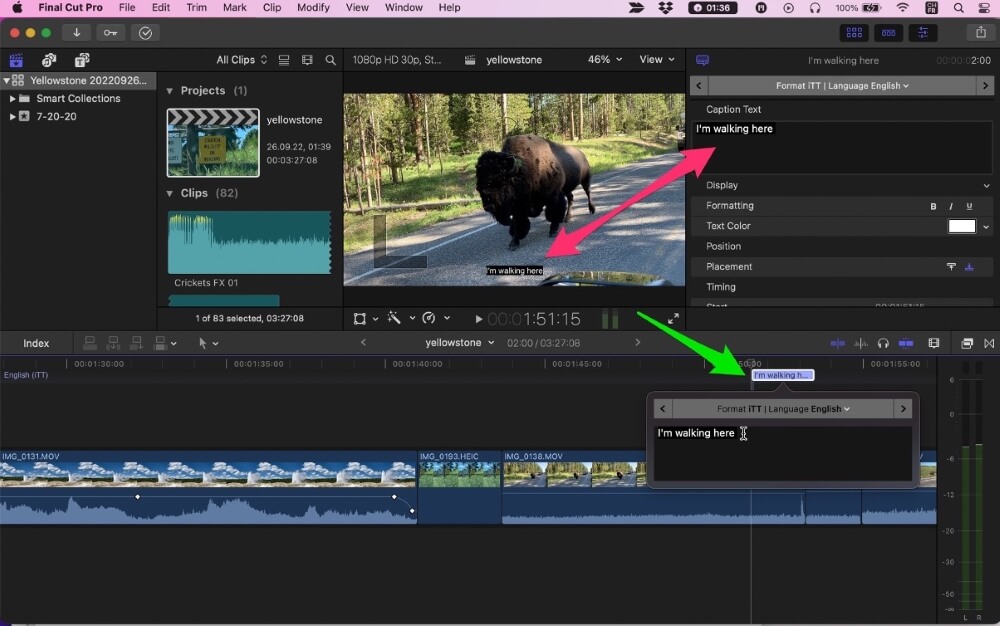
یادونه وکړئ چې دا متن ستاسو د کړکۍ په پورتنۍ ښیې برخه کې په معائنه کې (که تاسو خلاص یاست) کې هم ښکاري (لکه څنګه چې د سور تیرونو لخوا ښودل شوي) او ستاسو لیدونکی .
لارښوونه: تاسو کولی شئ متن په هر سرلیک کې هر وخت په ساده ډول په دوه ځله کلیک کولو سره سم کړئ.
ستاسو سرلیکونه په Final Cut Pro کې حرکت کول
سرلیکونه په اوتومات ډول د ویډیو کلیپ سره ضمیمه کیږي چیرې چې دوی رامینځته شوي.دا کار دی ځکه که تاسو پریکړه وکړئ چې د خپلو کلیپونو شاوخوا حرکت وکړئ سرلیکونه به ورسره لاړ شي.
مګر تاسو کولی شئ یو سرلیک یوازې په کلیک کولو ، نیولو او ډریګ کولو سره حرکت وکړئ. په یاد ولرئ چې تاسو کولی شئ سرلیکونه کیڼ او ښي خوا ته واړوئ، مګر دوی تل ستاسو د مهال ویش کړکۍ په پورتنۍ برخه کې په خپل قطار کې پاتې کیږي.
د دې لپاره چې سرلیکونه په سکرین کې پاتې کیږي د وخت د زیاتولو لپاره، په ښي څنډه کلیک وکړئ. سرلیک (ستاسو اشاره باید ټریم سمبول ته بدل شي) او ښیې خوا ته کش کړئ. د کلیپ لنډولو لپاره، کیڼ لور ته کش کړئ.
لارښوونه: تاسو کولی شئ هر وخت یو سرلیک ړنګ کړئ په هغې باندې کلیک کولو او د حذف کلیک کولو سره.
د سرلیک معیارونه
سرلیکونه، لکه د صادر شوي فلم فایلونو په څیر، د صنعت معیاري بڼه کې راځي. په یاد ولرئ، سرلیکونه - د متن یا سرلیکونو برعکس - یو اختیاري پرت دی چې یو څوک چې یوټیوب یا Netflix ګوري کولی شي اضافه کړي یا نه.
لکه څنګه چې د ویډیو ایډیټ کولو برنامو لکه فاینل کټ پرو او پلیټ فارمونو ترمینځ باید یو څه همغږي شتون ولري چې په نهایت کې ویډیوګانې ښیې.
فاینل کټ پرو اوس مهال د درې سرلیک معیارونو ملاتړ کوي: iTT ، SRT ، او CEA608 .
یوټیوب او ویمیو کولی شي د دواړو iTT او SRT معیارونو سره کار وکړي، پداسې حال کې چې iTunes خوښوي iTT ، او فیسبوک د SRT<خوښوي 2>. CEA608 د نشر ویډیو، او ډیری ویب پاڼو لپاره معیاري بڼه ده. مګر، د صادر شوي فلم فایلونو په څیر، فارمیټونه راځياو لاړ شئ او د یوټیوب په څیر شرکتونه ممکن خپل د سرلیک غوره توبونه یا اختیارونه بدل کړي.
لاندې کرښه دا ده چې تاسو باید له ځانه وپوښتئ چې تاسو غواړئ خپل فلم چیرته وګورئ، او د دې پلیټ فارم سره وګورئ ترڅو وګورئ چې دوی کوم سرلیک معیار غوره کوي.
په فاینل کټ پرو کې ستاسو د سرلیکونو فارمیټ کول
د خپل سرلیکونو لید بدلولو لپاره ، په هر سرلیک باندې کلیک وکړئ (یا د سرلیکونو یوه ډله غوره کړئ) او خپل پام معائنه کونکي<ته واړوئ 2>. (که چیرې انسپکټر نه لیدل کیږي، د لاندې سکرین شاټ کې د سور تیر لخوا روښانه شوي انسپکټر ټګل تڼۍ فشار ورکړئ).
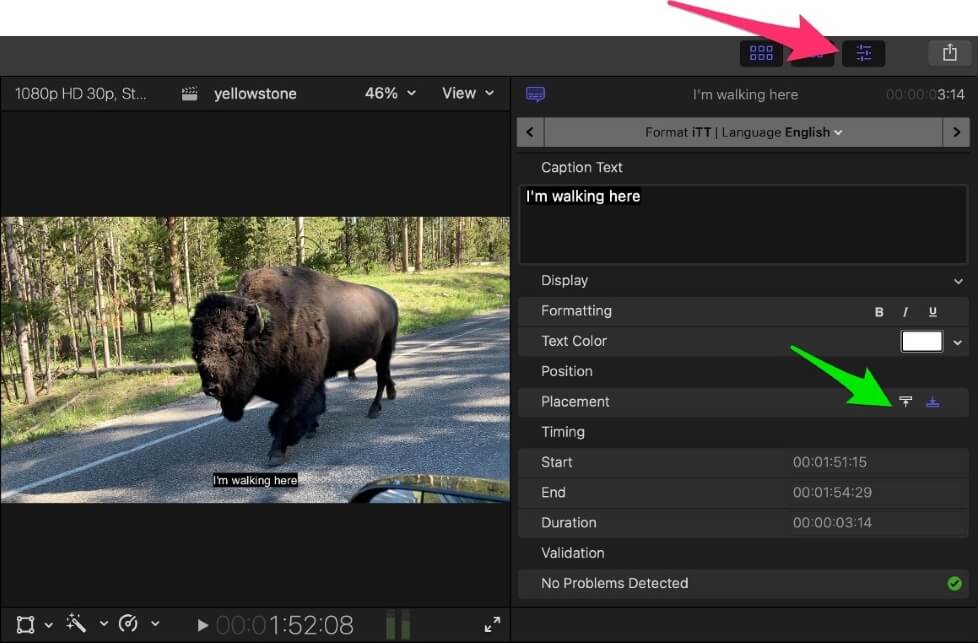
د معائنه په سر کې به تاسو په خپل سرلیک کې اوسنی متن ("زه دلته روان یم") وګورئ.
لاندې یو خړ بار دی چې تاسو ته وایي چې سرلیک څه معیار کاروي (زموږ په مثال کې دا دی iTT ) او ژبه یې (انګلیسي).
که تاسو غواړئ د سرلیک معیار بدل کړئ، په خړ بار باندې کلیک وکړئ، او د ډراپ ډاون مینو څخه "رولونه ایډیټ کړئ" غوره کړئ. د ډیالوګ بکس به پاپ اپ شي چې تاسو ته به اجازه درکړي چې یو نوی "کیپشن رول" اضافه کړئ او د نوي سرلیک معیار غوره کړئ. لکه څنګه چې په فاینل کټ پرو کې د مختلف رولونو ترمینځ نیویګینګ کول د دې خپل مهارت دی ، زه تاسو هڅوم چې بیاکتنه وکړئ د فاینل کټ پرو کاروونکو لارښود د نورو معلوماتو لپاره دلته.
د خړ بار لاندې ستاسو د سرلیک متن دی، کوم چې تاسو کولی شئ په خپله خوښه ایډیټ کړئ او د فارمیټینګ انتخابونو لیست چې پدې پورې اړه لري چې تاسو د کوم سرلیک معیار یاستکارول
زموږ په مثال کې، د iTT معیار په کارولو سره، تاسو کولی شئ خپل متن بولډ یا ایټالک کړئ او د متن رنګ تنظیم کړئ. پداسې حال کې چې فرعي سرلیکونه په دودیز ډول سپین دي، دا تاسو ته د دې د بدلولو وړتیا درکوي که سپین په ځینو صحنو کې لوستل ستونزمن کړي.
تاسو کولی شئ خپل سرلیکونه د خپلې ویډیو په پورتنۍ یا ښکته برخه کې د ځای پرځای کولو تڼۍ په کلیک کولو سره ځای په ځای کړئ (پورته په سکرین شاټ کې شنه تیر وګورئ) ، او تاسو کولی شئ په لاسي ډول پیل ترمیم کړئ د دې لاندې په ساحو کې د کیپشن وخت / ودرول او موده.
لارښوونه: تاسو کولی شئ د خپلو سرلیکونو فارمیټ کولو لپاره د معیارونو او غوره کړنو خورا ګټور لیست ومومئ دلته<. 3>
د مثال په توګه، تاسو کولی شئ د سرلیکونو اضافي "ټریکونه" اضافه کړئ لکه څنګه چې تاسو ژبې اضافه کوئ، او تاسو کولی شئ د کیپشن فایلونه وارد کړئ که تاسو د خپل ډیالوګ نقل کولو لپاره د دریمې ډلې خدمت استخدام کړی وي.
تاسو کولی شئ د مختلف سرلیک معیارونو سره هم تجربه وکړئ. د CEA608 معیاري، د بیلګې په توګه، ډیری نور فارمیټینګ اختیارونه وړاندې کوي، پشمول د دې په اړه ډیر کنټرول چې ستاسو متن ښودل کیږي. دا حتی اجازه ورکوي چې په سکرین کې په ورته وخت کې دوه مختلف کیپشنونه ولري ، په مختلف رنګونو کې ، کوم چې کار کیدی شي کله چې دوه خلک په سکرین کې خبرې کوي.
نو زه تاسو هڅوم چې پیل وکړئستاسو فلمونو ته سرلیکونه اضافه کول!

